Hur man installerar om OS X: s standardapplikationer i El Capitan

OS X El Capitan kommer med en hel del apps förinstallerade, varav många är mycket användbara ... och några av dem är inte. Att radera dessa appar är enkelt: dra bara dem till papperskorgen.
Vad är Apples spelcenter och bör du använda det? Låt oss säga att du bestämmer dig för att radera appen Game Center. Oroa dig inte, vi kommer inte att skylla dig om du gör det. eller kanske du bestämde dig för att du inte behöver sidor, iMovie eller Keynote. Du kommer inte få stor nytta genom att radera dem, men du kan. Men vad gör du om du senare bestämmer dig för att du vill ha dem tillbaka?
Installera eller ominstallera några appar, inklusive Pages, Keynote och GarageBand, är väldigt enkelt. Öppna bara App Store, sök efter appen du söker och installera den.
Men andra förinstallerade appar finns inte i App Store, vilket gör sakerna lite mer komplicerade. På tidigare versioner av OS X kan du använda installationsskivan för att installera om appar, men enligt den senaste versionen av OS X-10.11 El Capitan måste du installera om hela systemet.
Så här återställer du standardapplikationer
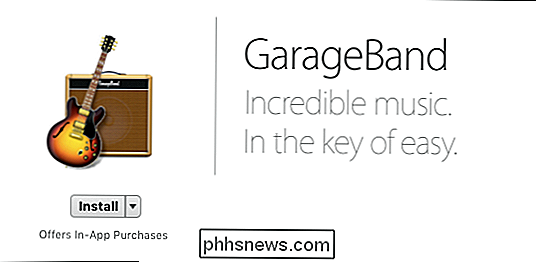
Innan vi börjar bör vi upprepa: även om du tror att de här tredje parten verkligen är överlägsen ersättare, raderar du inte de ursprungliga standardapparna. De gör ingenting annat än att ta upp en obetydlig mängd diskutrymme.
Med det sagt, om du läser den här artikeln har du förmodligen redan. I det fallet går du över till App Store och laddar ner installationsprogrammet El Capitan (om du inte har det i mappen Programmer redan).
När du laddar ner och installerar El Capitan med App Store är det viktigt att veta att det inte kommer att radera dina appar, dokument och andra personliga filer, så när du installerar om OS X visas datorn precis som du lämnade den, förutom nu saknar du några appar.
Du don ' du måste omedelbart installera om OS X när du laddar ner den från App Store. Systeminstallatören finns i mappen Program, så du kan installera om det när som helst utan att behöva ladda ner det hela om igen.

I båda fallen, när du startar installationsprogrammet, följ bara anvisningarna.
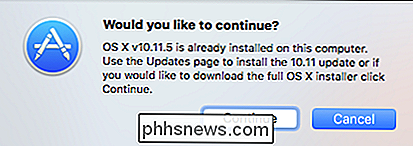
En annan sak att notera: du kan inte använda den senaste versionen av en standardapp, till exempel Mail eller iCal-versionen som följer med El Capitan på en tidigare version av OS X. Uppgradering krävs om du vill ha det senaste, bästa av allt.
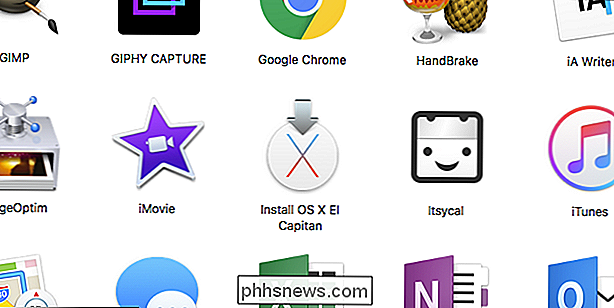
Om allt går bra löser detta ditt problem och standardapparna returnerar. Kom bara ihåg att inte radera dem igen i framtiden, för att du inte vill gå igenom den här processen igen senare längs raden.
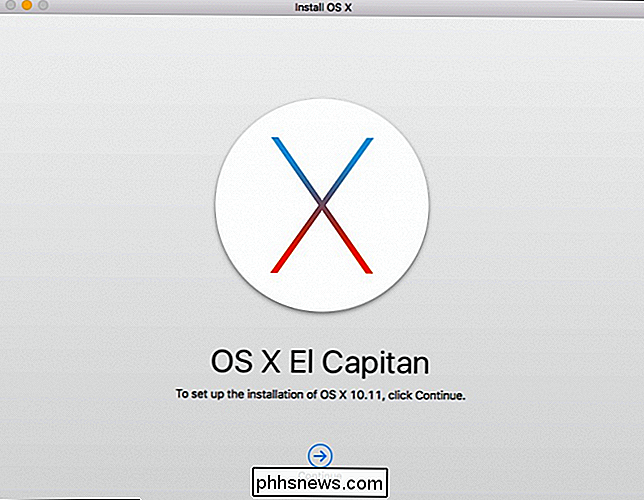

Gratis verktyg för att anpassa högreklikk-kontextmenyn
Letar du efter ett gratis program för att anpassa eller redigera högreklikkmenyn för skrivbordet eller för Utforskaren i Windows? En av de främsta anledningarna till att jag tycker att folk använder Windows via Mac är att högerklicka på något är mer naturligt i Windows. Så varför inte högerklicka på menyn för att göra den ännu mer användbar än den redan är?I den här artikeln k

Så här installerar du tillägg utifrån Chrome Web Store och Firefox tilläggs Galleri
Moderna versioner av Google Chrome och Mozilla Firefox förhindrar dig från att installera okontrollerade tillägg. Det här är en bra sak, och hjälper till att blockera skadlig kod från din webbläsare. Men du kan ibland behöva installera en otillåtet tillägg från en CRX- eller XPI-fil. Endast för erfarna användare.



